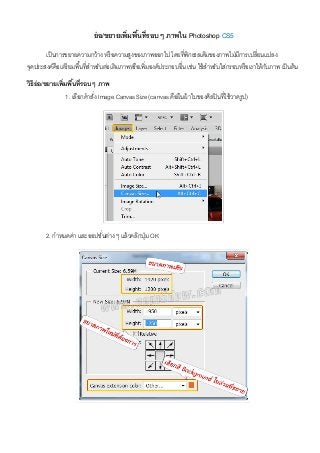Más contenido relacionado
Más de Rattapadol Gunhakoon (6)
Canvas size Ps CS5
- 1. ย่อ/ขยายเพิ่มพื้นที่รอบๆ ภาพใน Photoshop CS5
เป็นการขยายความกว้าง หรือความสูงของภาพออกไป โดยที่พิกเซลเดิมของภาพไม่มีการเปลี่ยนแปลง
จุดประสงค์คือเตรียมพื้นที่สําหรับต่อเติมภาพหรือเพิ่มองค์ประกอบอื่น เช่น ใช้สําหรับใส่กรอบหรือเงาให้กับภาพ เป็นต้น
วิธีย่อ/ขยายเพิ่มพื้นที่รอบๆ ภาพ
1. เลือกคําสั่ง Image Canvas Size (canvas คือผืนผ้าใบของศิลปินที่ใช้วาดรูป)
2. กําหนดค่า และออปชั่นต่าง ๆ แล้วคลิกปุ่ม OK
- 2. Width/Height : กําหนดความกว้าง และความสูงใหม่ตามต้องการ (กําหนดค่าเพิ่มขึ้นเพื่อเพิ่มพื้นที่ของภาพ หรือ
กําหนดค่าลดลงเพื่อลดพื้นที่ภาพ)
Relative : เมื่อเลือกออปชั่นนี้ค่า Width และ Height จะหมายถึง ขนาดที่เพิ่มขึ้นจากเดิม เช่น ถ้าให้ Width =
20 pixels รูปภาพจะกว้างขึ้น 20 pixel
Anchor : ให้คลิกในช่องสี่เหลี่ยมช่องใด ช่องหนึ่ง เพื่อกําหนดทิศทางการขยายตัวของพื้นที่ โดยช่องที่ถูกเลือกจะ
หมายถึงพื้นที่เดิม และภาพจะขยายออกตามทิศทางของลูกศรในช่องอื่นๆ
Canvas extension color : ถ้าในภาพมีเลเยอร์ Background ให้เลือกว่าจะเติมพื้นที่ส่วนที่ขยาย้วยสีอะไร ดัง
ตัวอย่างเลือกเป็นสีนํ้าเงิน ก็จะได้สีส่วนขยายตามนั้น